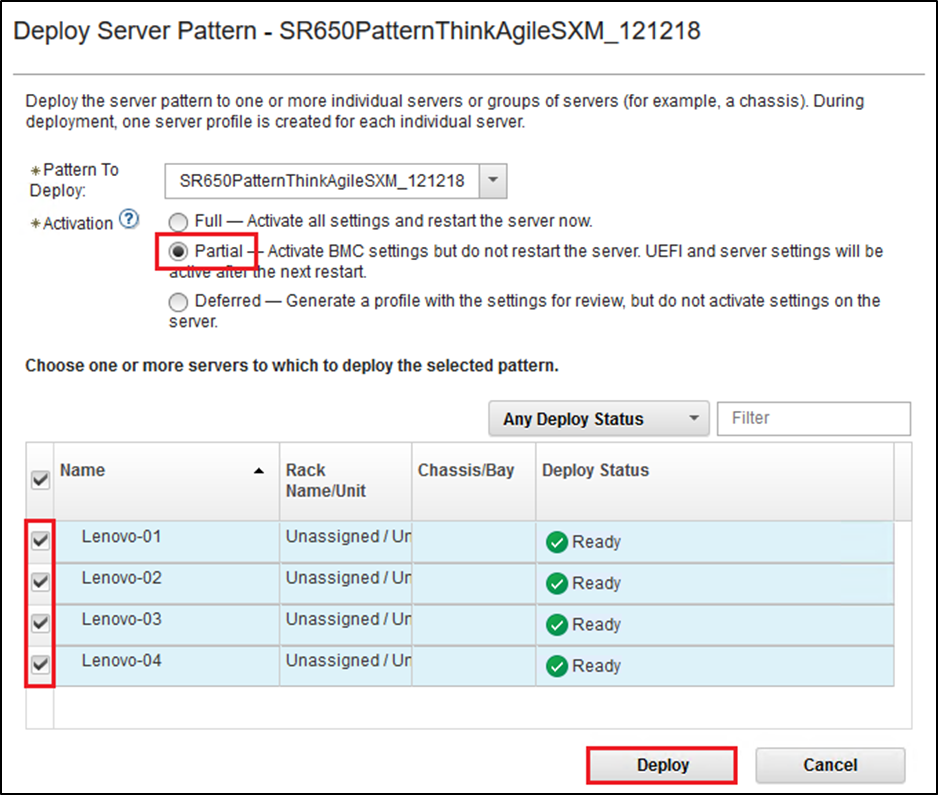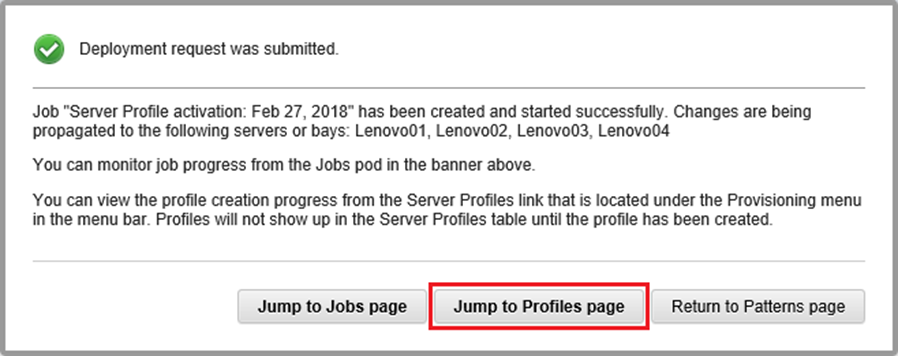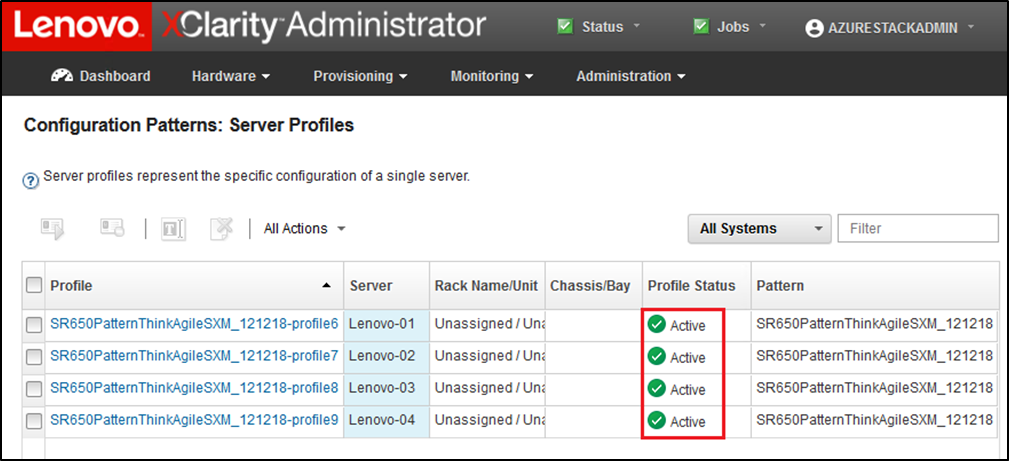Ein Servermuster stellt eine Bare-Metal-Serverkonfiguration dar und kann auf mehreren Servern gleichzeitig angewendet werden.
Das entsprechende Servermuster finden Sie im Verzeichnis
D:\Lenovo\LXCA auf dem HLH.
Gehen Sie wie folgt vor, um das Lenovo ThinkAgile SXM Serie Servermuster zu importieren:
- Navigieren Sie im Hauptmenü der LXCA-Browser-Schnittstelle zu .
- Klicken Sie auf der Seite „Konfigurationsmuster: Muster“ auf das Symbol Importieren (
 ) und dann auf Dateien auswählen ….
) und dann auf Dateien auswählen …. - Navigieren Sie zu D:\Lenovo\LXCA, wählen Sie die für Ihre Lösung geeignete LXCA-Musterdatei aus und klicken Sie dann auf Öffnen.
- Klicken Sie auf Importieren. Wenn das Fenster zum erfolgreichen Import angezeigt wird, klicken Sie auf Schließen.
- Aktivieren Sie zum Implementieren des Musters das Kontrollkästchen links vom gerade importierten Muster aus und klicken Sie auf das Symbol Muster bereitstellen (
 ).
).Abbildung 1. Implementieren eines Musters
- Stellen Sie sicher, dass das Optionsfeld Teilweise – BMC-Einstellungen aktivieren, aber Server nicht neu starten … ausgewählt ist. Wählen Sie dann alle Knoten der Azure Stack Hub-Skalierungseinheit aus und klicken Sie auf Implementieren.
Stellen Sie sicher, dass die Option Teilweise… aktiviert ist, da NICHT alle Knoten gleichzeitig neu gestartet werden sollten.
Abbildung 2. Implementieren des Musters mit vollständiger Aktivierung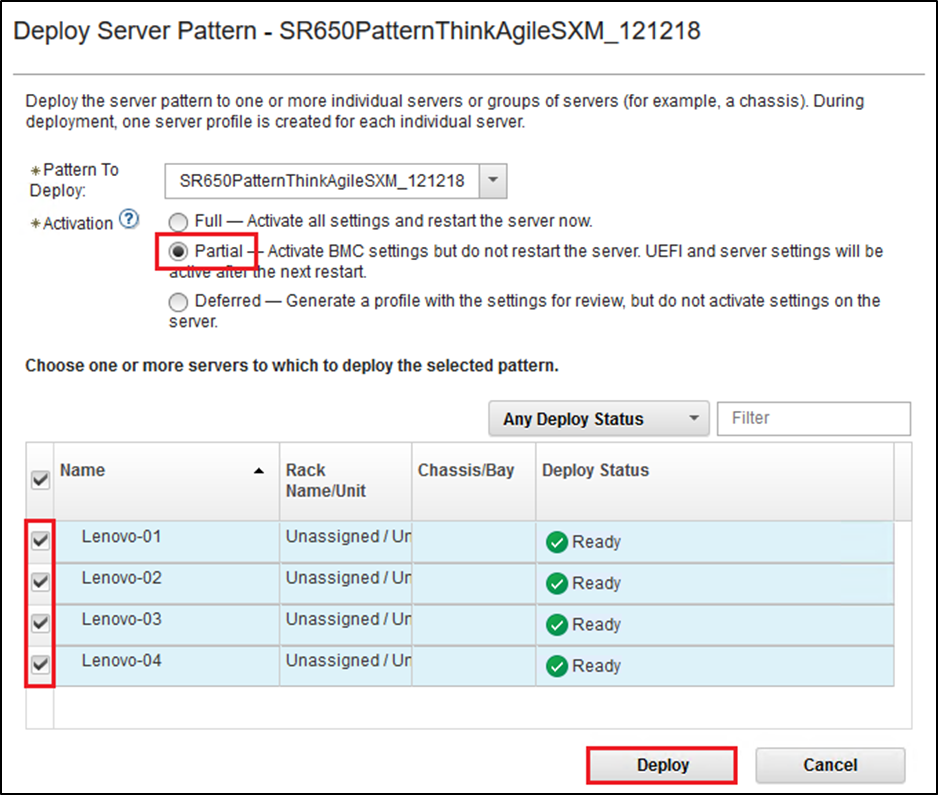
- Wählen Sie im angezeigten Popup-Fenster Zu Profile-Seite wechseln aus.
Abbildung 3. Steuerelement „Zu Profile wechseln“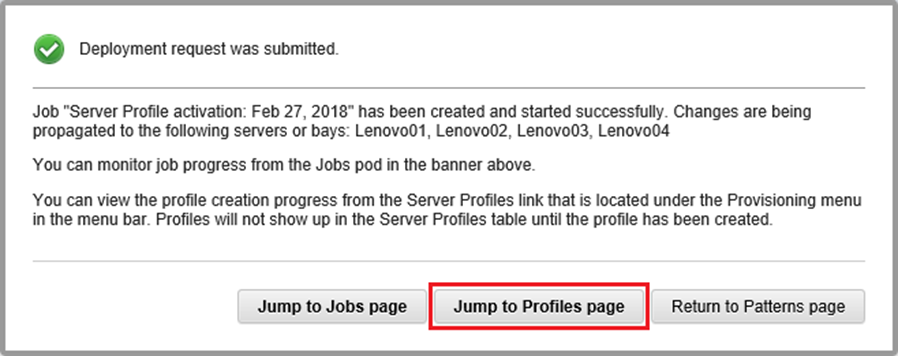
- Warten Sie, bis alle Profile aktiv sind (siehe Spalte „Profilstatus“).
Abbildung 4. Serverprofile mit Status „Aktiv“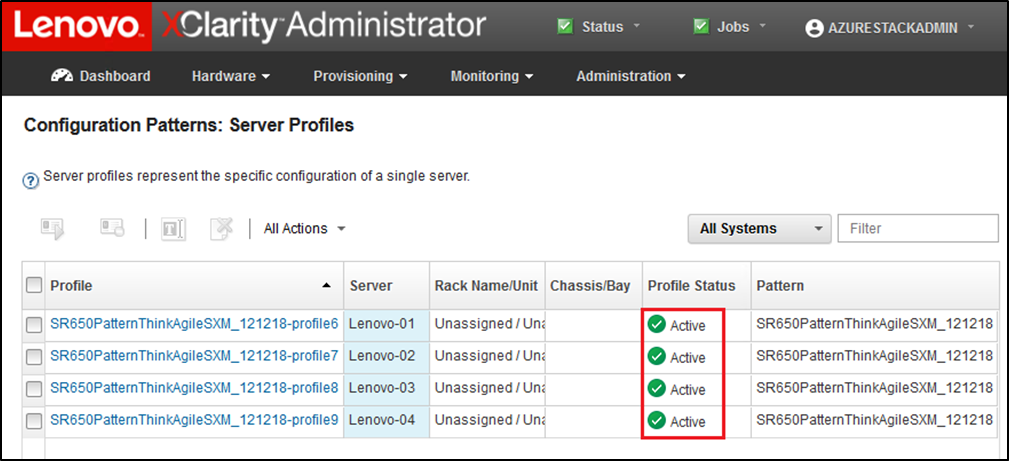
Damit ist die Implementierung und Konfiguration von LXCA abgeschlossen.